El siguiente post será cómo dar mantenimiento a la base de datos Mybusiness POS 2011, así como lo hacíamos en la version 2006…
Resultados de la búsqueda para: factura scripts editar ticket
Concentrador POS, Recomendaciones

 Para empezar, estos son algunos tips que debemos considerar desde el inicio del proyecto de Punto de Venta.
Para empezar, estos son algunos tips que debemos considerar desde el inicio del proyecto de Punto de Venta.
- RECURSOS
- Es necesario considerar el costo de la licencia Concentrador, aunque se instala por default junto con el Sistema MyBusiness POS, esta licencia de Concentrador POS genuina se cobra por separado, 13,500 pesos. Menciono este punto porque, como distribuidor, debe considerarlo desde la cotización que se envía al Usuario Final y así evitar malos entendidos en la negociación.
Como alternativa al concentrador, tenemos una solución para traspaso entre sucursales. esta solución cuesta la mitad de lo que cuesta la licencia de concentrador. - El CONCENTRADOR requiere de recursos como MEMORIA RAM (2 GB) y CONEXION DE RED Estable. esto debido a que constantemente se esta sincronizando con las sucursales.
- Es necesario considerar el costo de la licencia Concentrador, aunque se instala por default junto con el Sistema MyBusiness POS, esta licencia de Concentrador POS genuina se cobra por separado, 13,500 pesos. Menciono este punto porque, como distribuidor, debe considerarlo desde la cotización que se envía al Usuario Final y así evitar malos entendidos en la negociación.
- CONFIGURACIÓN
- Para evitar confusiones técnicas, al Equipo Servidor lo conoceremos como CONCENTRADOR y a las sucursales las identificaremos como equipo CLIENTE.
- Cada CLIENTE debe tener nombres de ESTACION DE TRABAJO DIFERENTE (Por default viene ESTACION01). Esto es con el fin de evitar que se mezclen los reportes y la información correspondiente a cada Sucursal. Posiblemente solo una puede quedar con este nombre de Estación01.
- LA SERIE de los documentos no debe ser muy grande (Recomendable que sea A, QRO, EST1, CEN, 0), de lo contrario podria generar algun error en el concentrador al intentar sincronizar las ventas (string would be truncated).
- El CONCENTRADOR se Almacena en una BASE DE DATOS. Por default, el Concentrador podría diseccionarse a la base de datos C:\MybusinessDatabase\MyBusinessPOS2012.mdf . Sin embargo, si ya tenemos informacion en esta, es recomendable crear una nueva Base de Datos para el CONCENTRADOR. Esto quiere decir que el SERVIDOR PUEDE ALMACENAR UNA SUCURSAL ademas del Concentrador, aunque no es lo recomendable.
- Para conectarse con las sucursales a través de Internet, puede utilizar el programa Hamachi 1.0.3.0, el cual es gratuito y permite crear una Red Privada Virtual. la única limitante de este software en version gratuita es que permite conectar hasta 16 equipos en un mismo grupo virtual.
También puedes utilizar esta herramienta para VPN
.
.
- Contáctanos…
Configurar MyBusiness POS en RED y Código Duro 58 [Solucionado]
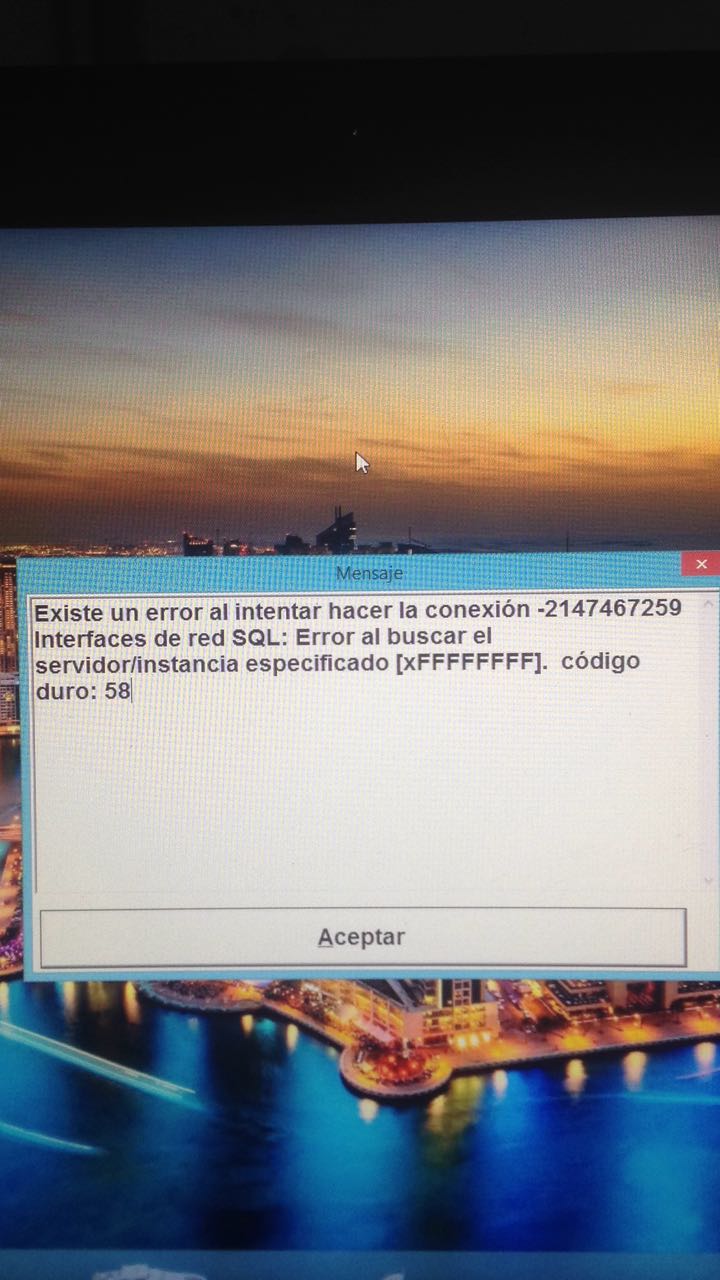
También visite: Como corregir codigo duro 58
He notado que muchos de los Distribuidores y clientes tienen problemas para hacer la conexion de MyBusiness POS 2011 en Red.
Descarga la cadena de conexión para MyBusiness POS 20
Como información adicional, cito la siguiente información obtenida del boletín No. 41 de MyBusinessPOS.com, la cual puede ser de utilidad.
Instalar SQL para trabajar en RED
Servidor
Una vez que se introduce en CD de instalación y nos muestra el “SplashCD” damos un clic en la opción Instalar SQL para trabajar en RED la cual nos mostrará una ventana donde debemos definir el “password para el servidor de Microsoft SQL Server” capturamos el password y lo confirmamos, damos un clic en el botón “Aceptar” y continuamos con la instalación.
Una ves instalado vamos a revisar el puerto que asigno al instalar el SQL, damos clic en el botón Inicio / Todos los programas / Microsoft SQL Server 2005 / Configuration Tools / SQL Server Configuration Manager Nos mostrará la siguiente ventana en la cual damos clic en la opción de SQL Server 2005 Network Configuration / Protocolo for SQL EXPRESS / TCP/IP y damos un clic en Propiedades del TCP/IP – IP Adreses IPAII – TCP Dynamic Port. Una vez que tenemos el número de puerto hay que acceder al firewall de Windows para liberar el puerto que nos servirá para conectarnos en red
Liberar puerto en el Firewall de Windows
Damos un clic en el botón Inicio / Panel de control / Firewall de Windows / Excepciones y damos clic en Agregar puerto… Asignamos un nombre y el número de puerto que género la instalación del SQL Server, clic en TCP, clic en Aceptar.
Hasta este punto ya tenemos el password para el servidor de Microsoft SQL Server, el número de puerto del SQL y liberado el puerto en el firewall de Windows.
Cliente
En el equipo cliente damos clic en la opción “Instalar MyBusiness” al concluir con la instalación nos mostrar los “Datos generales de la empresa” en la cual colocamos el nombre de nuestra empresa y damos clic en el botón “Avanzadas” y modificaremos los siguientes datos.
1. Desactivamos la casilla de “Utilizar base de datos local”
2. Revisamos que el nombre de la base de se el mismo de no ser así cambiamos la ruta o el nombre de la misma
3. Verificamos el nombre del equipo servidor o la IP a la cual nos vamos a conectar (125.265.1.125\SQLEXPRESS) ejemplo.
4. Cambiamos el puerto que nos asigna por el que nos genero el SQL y del cual liberamos el puerto
5. Y finalmente cambiamos el password por que creamos al momento de la instalación.
Damos clic en el botón “Aceptar” y ¡listo…!!! Nos hemos conectado en Red.
Descargar Nueva versión MyBusiness POS

Fuente:
http://www.agenciaorbita.org/index.php?option=com_content&view=article&id=8403:mybusiness-pos-realizo-con-exito-su-congreso-anual-2010&catid=40:internacional&Itemid=92
http://www.coherdi.mx/LinkClick.aspx?fileticket=mUIN/biD4Wc%3D&tabid=67&language=es-ES
Corte X y Corte Z en My Business POS


¿CÓMO HACER UN CORTE “X” Y UN CORTE “Z” DESDE EL PUNTO DE VENTA?
Editor de Corte Z, adecuar el corte a las necesidades del negocio
- Presionamos la tecla (F2) y seleccionamos la opción Corte Parcial X.
 Otra manera de llegar hasta este paso es escribir en el espacio para texto del punto de venta Z009 (y presionamos la tecla Enter)
Otra manera de llegar hasta este paso es escribir en el espacio para texto del punto de venta Z009 (y presionamos la tecla Enter)
- Nos pregunta si queremos realizar el Corte X detallado. Seleccionamos la primera opción (sí).

- Ahora nos pregunta si queremos imprimir el Corte X. podemos seleccionar la opción que más nos convenga.

- En la parte izquierda se muestra la información que se va a imprimir y podemos visualizarla sin necesidad de imprimir el Corte X.
Corte Z
El Corte Z además de mostrar los detalles de las ventas del día permite hacer el corte de caja y dejar los números de esta en cero (0) y lista para al día siguiente la cuenta comience nuevamente.
Los pasos para realizar el Corte Z son:
- Presionamos la tecla (F2) y seleccionamos la opción Corte Total Z.
 Otra manera de llegar hasta este paso es escribir en el espacio para texto del punto de venta Z010 (y presionamos la tecla Enter)
Otra manera de llegar hasta este paso es escribir en el espacio para texto del punto de venta Z010 (y presionamos la tecla Enter)
- Ahora nos pregunta si queremos realizar e imprimir el Corte Z. Damos clic en la opción (Sí) y nos imprime el reporte.
 Al igual que en el corte X, en la parte izquierda se muestra la información del Corte Z.
Al igual que en el corte X, en la parte izquierda se muestra la información del Corte Z.
El sistema está listo para iniciar un nuevo día de actividades.








